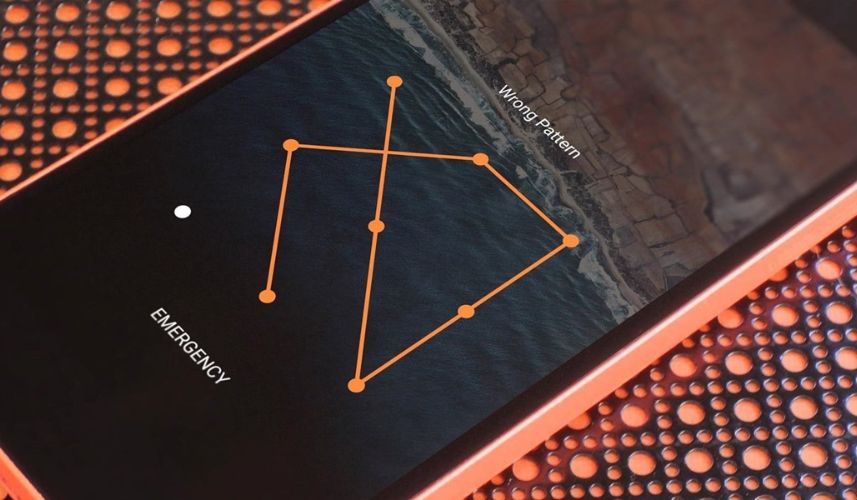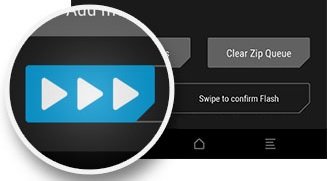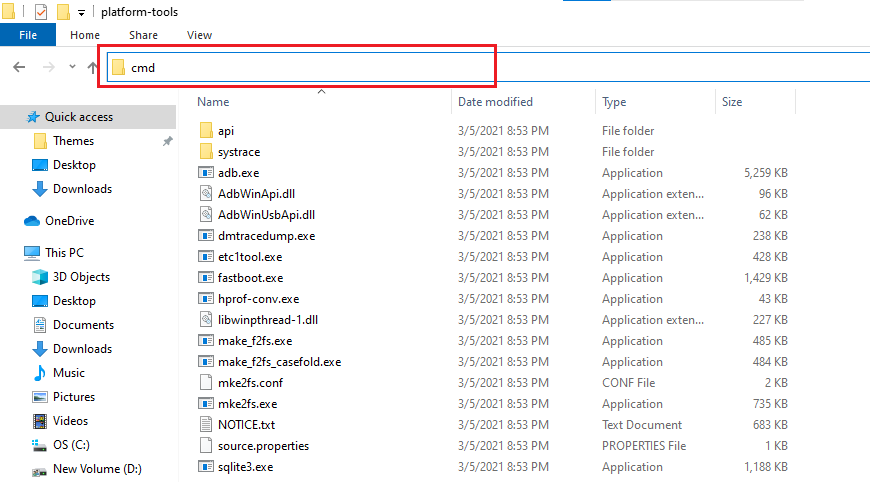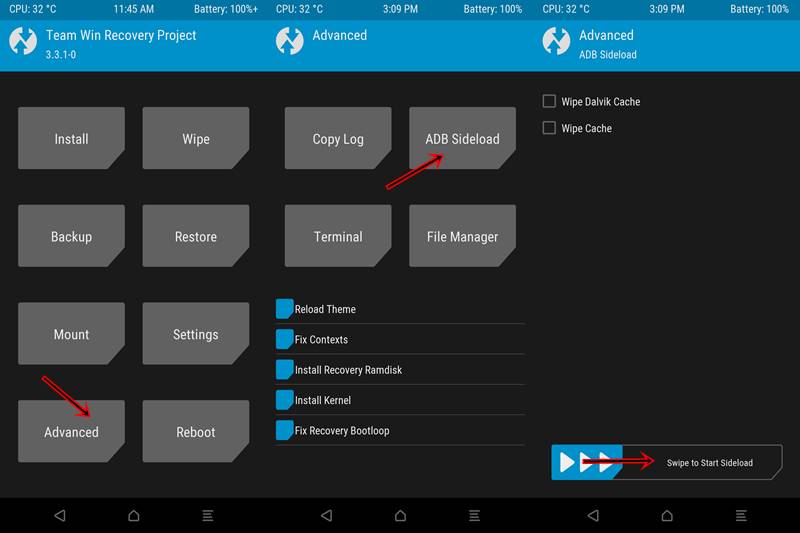هل تريد تخطي شاشة قفل الهاتف بدون إعادة ضبط مصنع؟ إليك 4 طرق للقيام بذلك!
هنا أفضل 4 طرق تخطي شاشة قفل الهاتف بدون ضبط مصنع! حماية نظام الهواتف الآن أصبح من أكثر الأمور تطورًا، فهناك كثير من الطرق التي يمكنك استخدامها لحماية هاتفك بكل الأجزاء الموجودة به بشكل كامل، فهناك الآن العديد من أدوات غلق التطبيقات والإضافة نفسها أصبحت موجودة في عديد من واجهات الهواتف، يمكنك على تطبيقات المراسلة مثل Whatsapp الآن حماية محادثاتك برقم سري، هناك الآن أيضًا واجهة للتحكم في الأذونات التي تقوم بحماية بيانات هاتفك، كل هذا إلى جانب الخطوة الأولى والأساسية في الحماية وهي شاشة القفل!
يمكنك حماية هاتفك وكل ما به عن طريق رقم سري أو نقش أو رقم من اختيارك، كما يمكنك استخدام بصمة الإصبع أيضًا، ولكن على الرغم من أنها أساس الحماية، ولكن إذا تعرضت لفقدان كلمة السر تلك فسوف يكون الأمر مزعج كثيرًا! فلن تستطيع استخدام هاتفك ولا الوصول لأي بيانات، هنا وفي دليلنا هذا سوف تجد أفضل طرق يمكنك بها إزالة شاشة قفل الهاتف بدون فقد أي من بيانات هاتفك إن فقدت كلمة السر.
طرق تخطي شاشة قفل الهاتف (بدون ضبط مصنع)
إذا تعرضت بالفعل لفقد كلمة المرور سواء لهاتفك الذي تقوم باستخدامه الآن أو للهاتف القديم الخاص بك، فإذا تحدثنا بطريقة رسمية يمكنك تخطي شاشة القفل أو إزالة كلمة المرور ولكن سوف تواجهك بعض العقبات وتتمثل في فقدان جميع بيانات هاتفك لأن Google هنا لا توفر إلا طريقة إعادة ضبط المصنع، كما عند إعادة تشغيل الهاتف سوف يُطلب منك إدخال بيانات حساب جوجل الذي كان بالهاتف قبل القيام بالعملية وهذا قد يصعب الأمر للبعض.
وما أتينا إليه اليوم هو القيام بتخطي شاشة القفل بدون القيام بعملية إعادة ضبط المصنع، بدون فقد أي بيانات على هاتفك، فقط ما سوف تحتاج القيام به هو إتباع بعض الخطوات بعد تنفيذ بعض الشروط الأولية قبلها، إليك خطوات كل طريقة:
1. عن طريق ريكفري TWRP:
كما ترى في العنوان السابق سوف تحتاج لكي تقوم بتنفيذ خطوات تلك الطريقة القيام أولًا بتوفير الريكفري المعدل الأشهر وهو TWRP على هاتفك، ثم قم بعد ذلك بتحميل ملف Pattern Password Disabler ZIP للقيام بتفليشه على الهاتف:
- بعد الانتهاء من تثبيت الريكفري ثم تحميل ملف Pattern Password Disabler ZIP، قم بنقل الملف على هاتفك.
- بعد ذلك، قم بالتوجه لوضعية الريكفري والي لها طريقة معينة لكل علامة، ثم قم منها بالضغط على زر Install.
- الآن قم بتحديد الملف الذي قمنا بنقله، قم بسحب الشريط الموجود أسفل الشاشة حتى تبدأ عملية التفليش.
- انتظر حتى تنتهي العملية، وبعد الانتهاء قم بالضغط على زر Reboot وبعدها قم بالضغط على System.
2. عن طريق أوامر ADB:
لكي تستطيع تخطي شاشة قفل الهاتف بواسطة تلك الطريقة قم في بداية الأمر بتوفير جهاز كمبيوتر وقم بتحميل أدوات ADB عليه حتى تستطيع القيام بالمطلوب:
- في بداية الأمر سوف يكون عليك توصيل هاتفك بالكمبيوتر عن طريق الكابل.
- بعد ذلك قم بتشغيل نافذة الأوامر من حاسوبك الشخصي عن طريق التوجه لمجلد أدوات ADB ووضع كلمة CMD في شريط المسار في أعلى الواجهة ثم الضغط على زر Enter من لوحة المفاتيح.
- الآن قم في نافذة الأوامر وبعد توصيل هاتفك بوضع الأوامر التالية كل أمر بمفرده وبالترتيب:
adb devices adb shell cd data/system su rm *.key
- هكذا بالفعل قد انتهينا من خطوات المقترح الثاني وقد قمنا بتخطي كلمة المرور بهاتفك.
3. حذف ملف gesture.key:
من الأمور التي يمكنك بها عن طريق نافذة أوامر ADB بعد تحميلها على حاسوبك الشخصي القيام بحذف ملف من هاتفك بدون التوجه للمساحة نفسها، وما سوف نقوم به هو حذف ملف gesture.key المخصص لشاشة القفل في هواتف اندرويد لكي تصل إلى تخطي شاشة قفل الهاتف:
- تأكد أيضًا من تحميل أدوات ADB على جهازك الكمبيوتر، قم بعد ذلك بتوصيل هاتفك بالحاسوب.
- من داخل حاسوبك قم بالتوجه لنافذة الأوامر عن طريق كتابة CMD في شريط المسار بأعلى واجهة المجلد.
- الآن قم بوضع الأوامر التالية في النافذة حتى تبدأ عملية حذف الملف.
adb devices adb shell adb shell rm /data/system/gesture.key
- بمجرد الانتهاء من وضع الأوامر كل أمر بمفرده قم بإعادة تشغيل هاتفك وابدأ باسخدام الهاتف بدون أي كلمة مرور!
عن طريق الريكفري:
يمكنك القيام بنفس الذي قمنا به عن طريق الخطوات السابقة وهو حذف الملف المسؤول عن شاشة القفل وهو ملف gesture.key لكي تصل إلى تخطي شاشة قفل الهاتف ولكن عن طريق الريكفري، لذا تأكد في بداية الأمر من تثبيت ريكفري TWRP على هاتفك ثم قم بإتباع الآتي:
- في بداية الأمر تأكد من تثبيت أدوات ADB على حاسوبك وقم بعد ذلك بتحميل ملف Aroma File Manager على الكمبيوتر أيضًا.
- بعد تحميل الملف قم بتغيير اسمه إلى afm.zip وقم بنقله إلى مجلد أدوات ADB.
- الآن قم بتوصيل هاتفك بالكمبيوتر، ثم قم بالتوجه لوضعية الريكفري ومن الواجهة الأساسية قم بالضغط على زر Advanced.
- بعد ذلك قم بالضغط على زر Sideload، ثم قم بسحب الشريط الموجود أسفل الواجهة.
- الآن قم بتشغيل نافذة الأوامر، وقم بوضع الأمر التالي بها:
adb sideload afm.zip
- الآن قم بالضغط على خيار Data، ثم قم بعدها بالضغط على System وقم بتحديد gesture.key إن كان الهاتف مغلق بنقش، أو قم بتحديد ملف password.key إن كان الهاتف مغلق بكلمة سر.
- قم بالضغط مطولاً على الملف المذكور بالأعلى على حسب طريقة اغلاق الهاتف، ثم قم بالضغط على زر Delete.
- وأخيرًا قم بإعادة تشغيل هاتفك.
4. عن طريق أوامر SQL:
- سوف يكون عليك في تلك الطريقة تشغيل نافذة أوامر ADB أيضًا من حاسوبك بعد القيام بتحيملها ثم قم بتوصيل هاتفك بالحاسوب.
- بعد ذلك سوف يكون عليك وضع الأوامر التالية في نافذة الأوامر حتى تبدأ العملية المطلوبة (إحرص على أن يكون كل أمر بمفرده وانتظر لبعض الوقت عند وضع كل أمر).
adb shell cd /data/data/com.android.providers.settings/databases sqlite3 settings.db update system set value=0 where name='lock_pattern_autolock'; update system set value=0 where name='lockscreen.lockedoutpermanently'; .quit
- الآن قم بإعادة تشغيل هاتفك وسوف يتم إزالة واجهة القفل تمامًا ولن يُطلب منك ادخال كلمة المرور لتشغيل الهاتف.
كلمة أخيرة!
الآن بالفعل قد وصلنا لنهاية دليلنا اليوم وقد انتهينا من تخطي شاشة قفل الهاتف، الآن يمكنك استخدام هاتفك بشكل طبيعي وبدون فقد أي بيانات لهاتفك، الخطوات قد تبدوا معقدة بعض الشيء بالنسبة إليك إن كنت غير معتاد على التعديلات غير الرسمية، ولكن في النهاية هي مفيدة حقًا. إذا واجهتك أي مشكلة أثناء اتباعها قم بتركها في تعليق وسوف يتم الرد عليك بأقرب وقت.